Технология выполнения:
1. Выполните команду ВИД/ Использование задач.
2. Выполните команду ВИД/Таблица/Затраты и запомните общие затраты на работы первого этапа.
3. Настройте отображение таблицы так, чтобы для каждой работы выводились строки с данными о трудоемкости и затратах.
4. Если таблица задач не содержит столбец Фиксированные затраты, щелкните правой клавишей мыши в области заголовков столбцов и выберите команду Вставить столбец. В окне Определение столбца из списка Имя поля выберите Фиксированные затраты.
5. Выполните добавление в таблицу столбца Начисление фикс. затрат. Вид окна должен соответствовать рисунку 3.11.
6. Для работы Подготовка заявки в КУГИ на аренду помещения задайте размер фиксированных затрат 3000р. и метод начисления затрат В начале. Для работы Выбор варианта и заключение договора на аренду помещения определите тот же метод начисления затрат и введите фиксированные затраты в размере 5000р.
7.
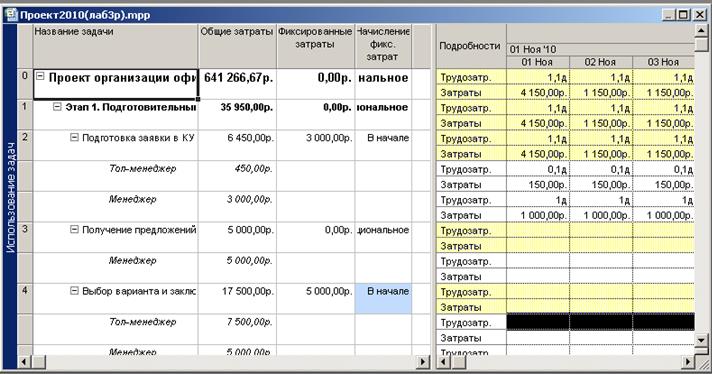 |
Рис. 3.11. Планирование фиксированных затрат на работы
проекта
Вычисление стоимости сверхурочных работ
По умолчанию Microsoft Project вычисляет стоимость работы, используя стандартный тариф для каждого назначенного ресурса. Он не вычисляет стоимость дополнительной часов работы (часов перегрузки) по введенным сверхурочным тарифам, пока эти часы специально не будут указаны как сверхурочные. После этого стоимость сверхурочной работы вычисляется по сверхурочным ставкам.
Необходимо знать, что количество (трудоемкость) сверхурочных работ включается в общую трудоемкость работы, а не добавляется к суммарной трудоемкости работы.
Задание 3.10. Установите сверхурочную ставку оплаты для часов перегрузки менеджера, определите величину времени его перегрузки, пересчитайте стоимость оплаты менеджера и новую величину общих затрат на весь проект.
Технология выполнения:
1.
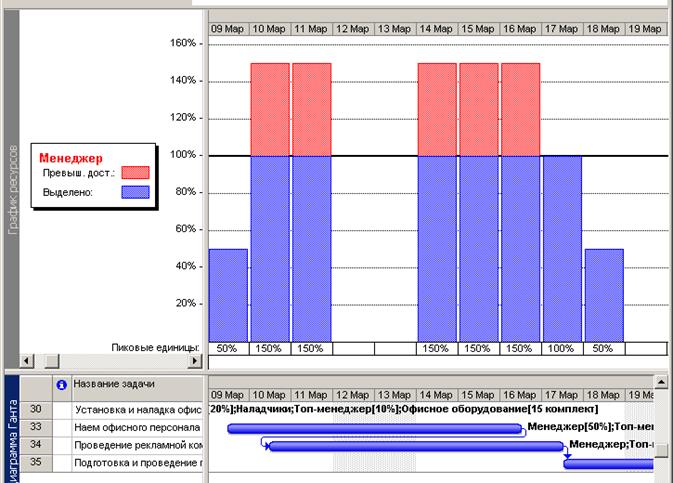 |
Рис. 3.12. Анализ перегруза ресурса Менеджер
Менеджер одновременно выполняет две работы: Наем офисного персонала и Проведение рекламной компании. Интенсивность его использования в первой работе 50%, во второй -100%. В течение некоторого времени выполнения работ (5 дней) возникает перегруз в 50%. Необходимо 50% времени выполнения работы Проведение рекламной компании перевести в сверхурочные (т.е. 2,5 часа).
2. Выполните команду ВИД/Использование задач. Появится окно со списком работ и назначенными на них ресурсами. Выполните команду ВИД/Таблица/Трудозатраты.
3. Добавьте в таблицу столбец Сверхурочные трудозатраты для ввода в него сверхурочного времени. Для этого щелкните правой клавишей где-нибудь в заголовке столбцов и выберите в контекстном меню пункт Вставить столбец. В диалоговом окне Определение столбца выберите Сверхурочные трудозатраты и затем щелкните OK.
4. Добавьте во временную часть окна строки для вывода значений затрат, трудоемкости и сверхурочной трудоемкости работ, если их нет. Для этого выполните соответственно команды ФОРМАТ/Подробности/Затраты, ФОРМАТ/Подробности/Трудозатраты и ФОРМАТ/Стили подобных данных. Настройте временную шкалу так, чтобы на нижнем уровне выводились даты дней месяца.
5. Откройте второе окно (ОКНО/Разделить) и выведите в нем Лист ресурсов. Выведите в этом окне таблицу входных данных, определяющих параметры ресурсов. Для этого выполните команду ВИД/Таблица/Ввод.
6. Установите в верхнем окне работу Проведение рекламной компании и выделите расположенный под ней ресурс Менеджер. В нижнем окне появится строка с параметрами этого ресурса. Прокрутите временную шкалу так, чтобы видимыми стали дни с трудоемкостью и затратами менеджера на этой работе.
Уважаемый посетитель!
Чтобы распечатать файл, скачайте его (в формате Word).
Ссылка на скачивание - внизу страницы.